Melhores Ferramentas USB para Resetar Senha no Windows 7 em 2024: Top 3 Avaliadas
- Início
- Suporte
- Dicas de Resgate do Sistema
- Melhores Ferramentas USB para Resetar Senha no Windows 7 em 2024: Top 3 Avaliadas
Resumo
Volte à sua conta do Windows 7 rapidamente com nossas principais escolhas de ferramentas para redefinição de senha em 2024. Seja criando um disco de redefinição de senha ou usando um pendrive inicializável, temos as soluções mais confiáveis e eficientes para redefinir sua senha do Windows 7.
Tabela de conteúdo

Redefinir a senha de Windows pode redefinir ou remover a senha com três passos.
Arquivos de resgate pode restaurar os arquivos sem executar sistema Windows.
Transmissão rápida pode transferir os arquivos sem executar sistema Windows.
Falha de reparar inicialização de Windows pode reparar vários problemas de falha de inicialização de Windows.
Apagar o disco com seguro apagar os dados de disco totalmente, não se preocupe para os restaurar.
Redefinir a senha de Windows redefinir ou remover a senha com três passos.
Arquivos de resgate pode restaurar os arquivos sem executar sistema Windows.
Transmissão rápida pode transferir os arquivos sem executar sistema Windows.
Execute o Renee PassNow e insira um pen drive USB ou um CD/DVD virgem no computador. Selecione a opção para criar uma mídia bootável. Siga as instruções na tela para concluir o processo.

| Tipo de servidor | Entre no método do menu de inicialização |
|---|---|
| DELL | Pressione a tecla F12 repetidamente antes que o logotipo da Dell apareça na tela. |
| HP | Pressione a tecla F9 várias vezes quando o logotipo da HP for exibido. |
| Nome do BIOS | Entre no método do menu de inicialização |
|---|---|
| ASRock | DEL ou F2 |
| Asus | DEL ou F2 para PCs/ DEL ou F2 para placas-mãe |
| Acer | DEL ou F2 |
| Dell | F12 ou F2 |
| SEC | DEL |
| Gigabyte/Aorus | DEL ou F2 |
| Lenovo (laptops de consumo) | F2 ou Fn + F2 |
| Lenovo (desktops) | F1 |
| Lenovo (ThinkPads) | Digite então F1 |
| MSI | DEL |
| Tablets Microsoft Surface | Pressione e segure os botões liga / desliga e aumentar volume |
| Computador de origem | F2 |
| Samsung | F2 |
| Toshiba | F2 |
| Zotac | DEL |
| HP | Esc/ F9 para `Menu de inicialização`/ Esc/ F10/ guia Armazenamento/ Ordem de inicialização/ Fontes de inicialização herdadas |
| INTEL | F10 |

Após a inicialização bem-sucedida a partir da mídia inicializável, o Renee PassNow será carregado. Selecione a função “PassNow!” após iniciar a partir do disco de redefinição de senha do Windows recém-criado.
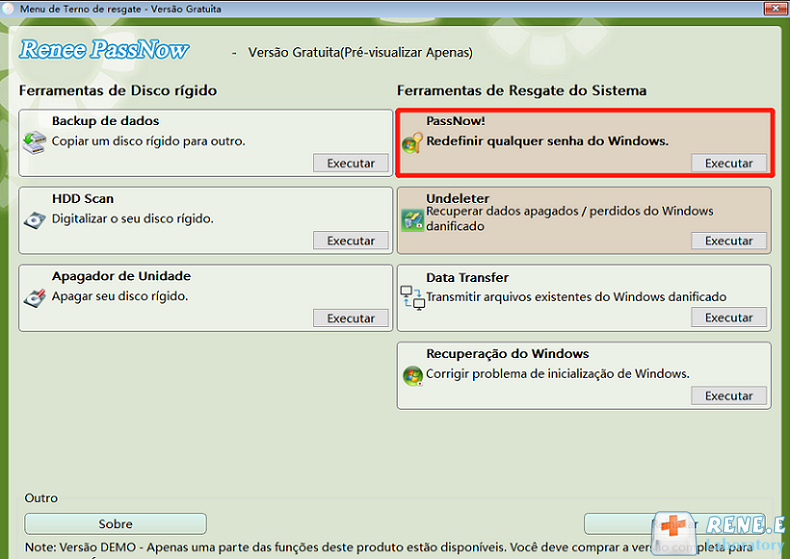
Selecione a conta de usuário para a qual deseja redefinir a senha. Em seguida, clique no botão “Limpar Senha” . O Renee PassNow irá remover ou redefinir a senha para a conta de usuário selecionada.

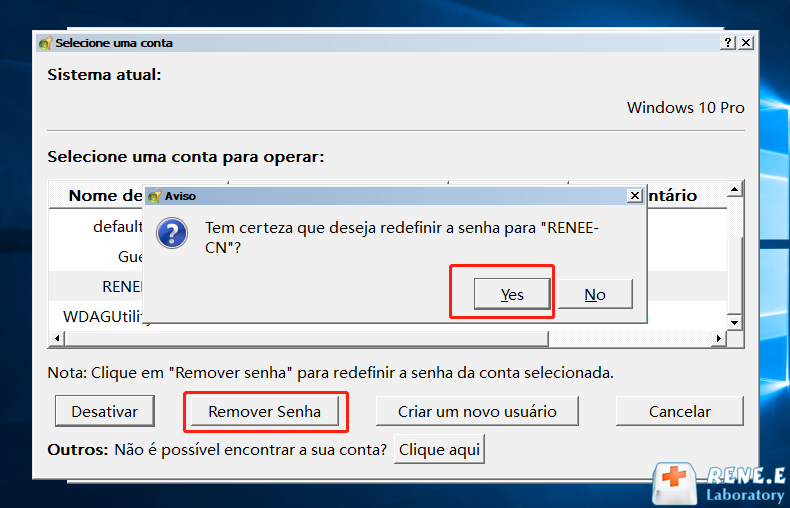
- Fácil de usar e eficaz para redefinir a senha do Windows 7.
- Não há necessidade de reinstalar o Windows nem de perder dados.
- Requer acesso a um computador diferente para criar a mídia inicializável.
NT Password & Registry Editor offline para redefinir a senha” .https://pogostick.net/~pnh/ntpasswd/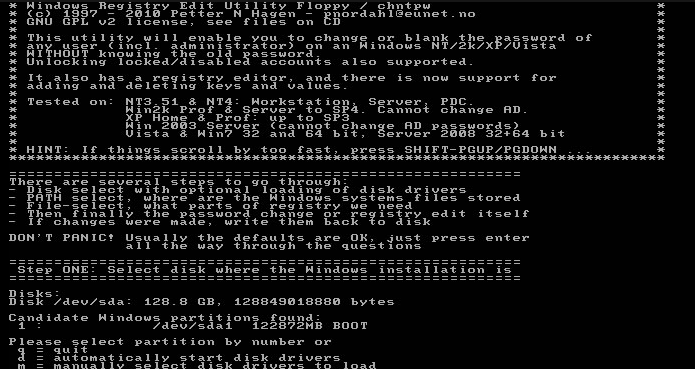
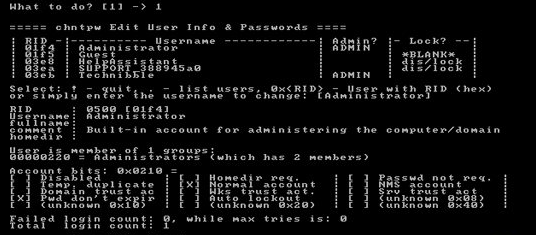
- Ferramenta gratuita e de código aberto
- Redefine senhas em sistemas operacionais Windows 32-bit e 64-bit
- Permite redefinição imediata sem apagar dados
- Não requer instalação no computador com a senha esquecida
- Pode ser baixada e usada de outro computador
Cons:
- Utiliza um sistema baseado em texto, o que pode ser intimidante para iniciantes.
- Requer algum conhecimento técnico para operação bem-sucedida.Pode não funcionar em todos os sistemas operacionais Windows. Pode não ser compatível com todo o hardware.
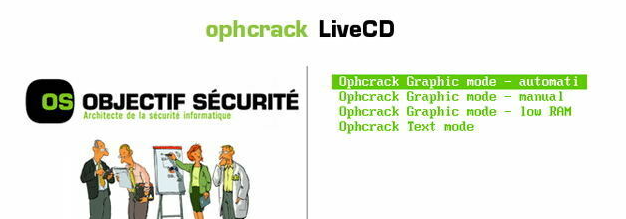
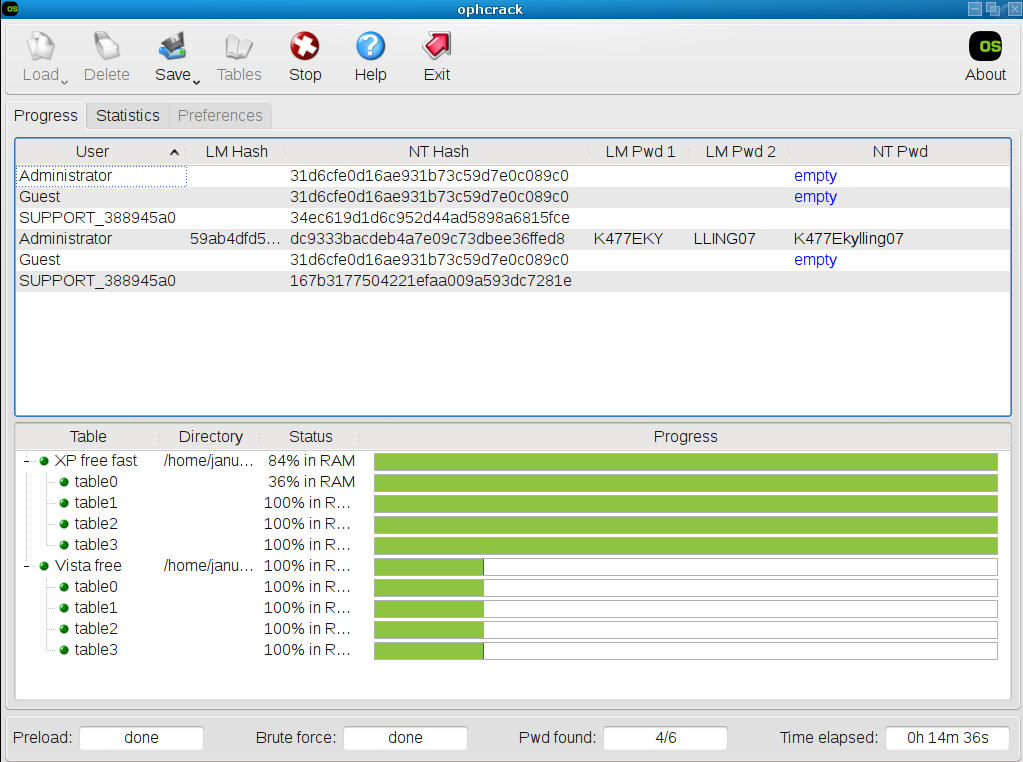
- Programa gratuito e de código aberto
- Não sobrescreve nenhum dado no computador
Cons:
- Processo demorado
- Requer conhecimento técnico
- Sem sucesso se a senha for muito complexa ou se o usuário usar um método de criptografia forte
Link relacionado :
Recuperação Segura de Senha de Administrador Esquecida no Windows 11
13-05-2024
Luísa : Esqueceu sua senha de administrador no Windows 11? Descubra sobre o disco de redefinição de senha, perguntas de...
Domine o Net User: Como Resetar sua Senha do Windows 10 e 11 Facilmente
13-05-2024
Sónia : Esqueceu sua senha do Windows? Sem problemas. Aprenda a redefini-la como um especialista usando o Net User. Este...
Redefina a Senha do Windows 7 Sem Disco de Recuperação
06-05-2024
Pedro : Está com dificuldades para redefinir sua senha do Windows 7 sem um disco? Não procure mais! Este artigo...
Como Desbloquear seu Laptop Toshiba: Guia Rápido de Redefinição de Senha
21-12-2023
Luísa : Recupere o acesso ao seu laptop Toshiba - siga nosso guia simplificado para resetar a senha do BIOS...




